1、IIS安装,可按照“开始”——>“设置”——>“控制面板”——>“添加/删除程序”,打开“添加/删除程序”对话框,选中“添加/删除Windows组件”出现如下图

2、选中“Internet信息服务(IIS)”,查看其详细信息,如图2

3、选中图2中的“文件传输协议(FTP)服务器”项后,单击确定,接下来按照向导至安装完成。 4. 打开“开始”——>“程序”——>“管理工具”——>“Internet信息服务”,打开IIS控制台。如图3

4、单击“默认FTP站点”,在右键快捷菜单中选中“属性”,打开“默认FTP站点属性”对话框,

5、在“FTP站点”选项卡中,需要修改“说明”为容易识别的标识,如阿九的FTP站,IP地址修改为当前主机的某个IP地址(在主机具备多IP地址的情况下)。如本机修改为私有地址“192.168.112.128”,“TCP端口”为默认的FTP端口“21”。如图5

6、在“安全帐号”中选中“允许匿名连接”,如果对于客户端登陆时需要进行身份验证,则可通过“浏览”来选中服务器的Windows用户。如图6、图7

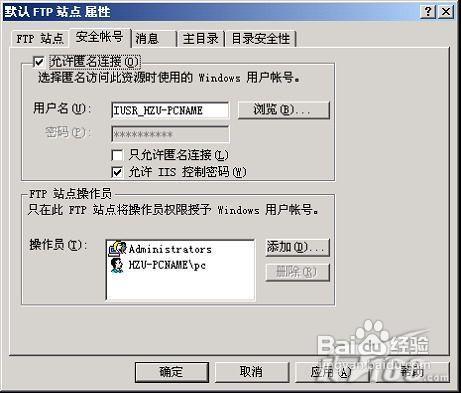
7、在“消息”选项卡中添加FTP服务器的登陆欢迎信息和退出信息,如图8

8、在“主目录”选项卡中选择FTP服务器向外提供服务的主目录,此处可选择“此计算机上的楫默礤鲼目录”,通过浏览进行选择,或者选择“另一计算机上的共享位置”,这是FTP服务器向外提供服务的主目录就在其他主机上,格式为“\\{服务器}\{共享名}”,在FTP站点目录下的“读取”、“写入”、“日志访问”对FTP站点的权限进行配置,如在此处,我们出于安全考虑为匿名anonymous用户通过分配“读取”而不分配“写入”如图9所示

9、在“目录安全性”选项卡中对FTP服务器的访问控制权限进行分配,可通过此处将FTP服务器的访问权限授权给某部分IP用户或者拒绝来自某些IP用户的访问。注意当选择了“授权访问”后,在下表中的IP地址将被拒绝,如选择“拒绝访问”,下表中的IP地址用户将被授权。如图10至此FTP服务器架设成功。
